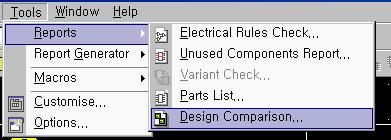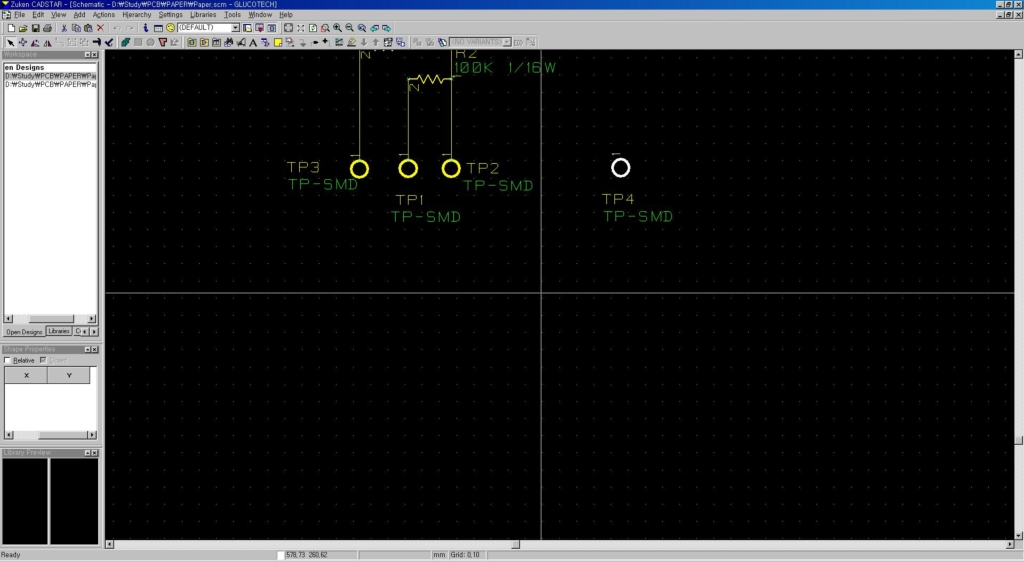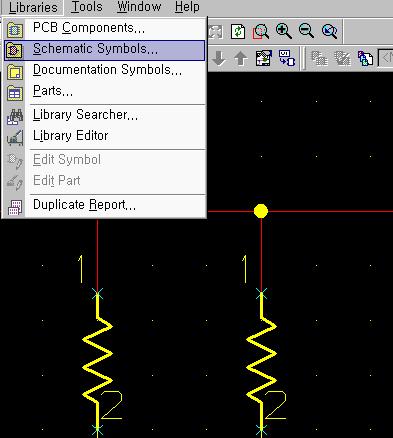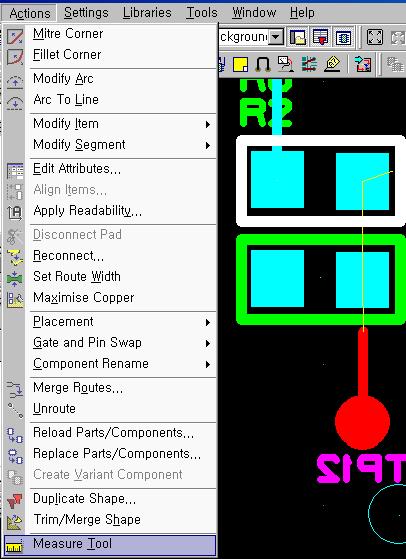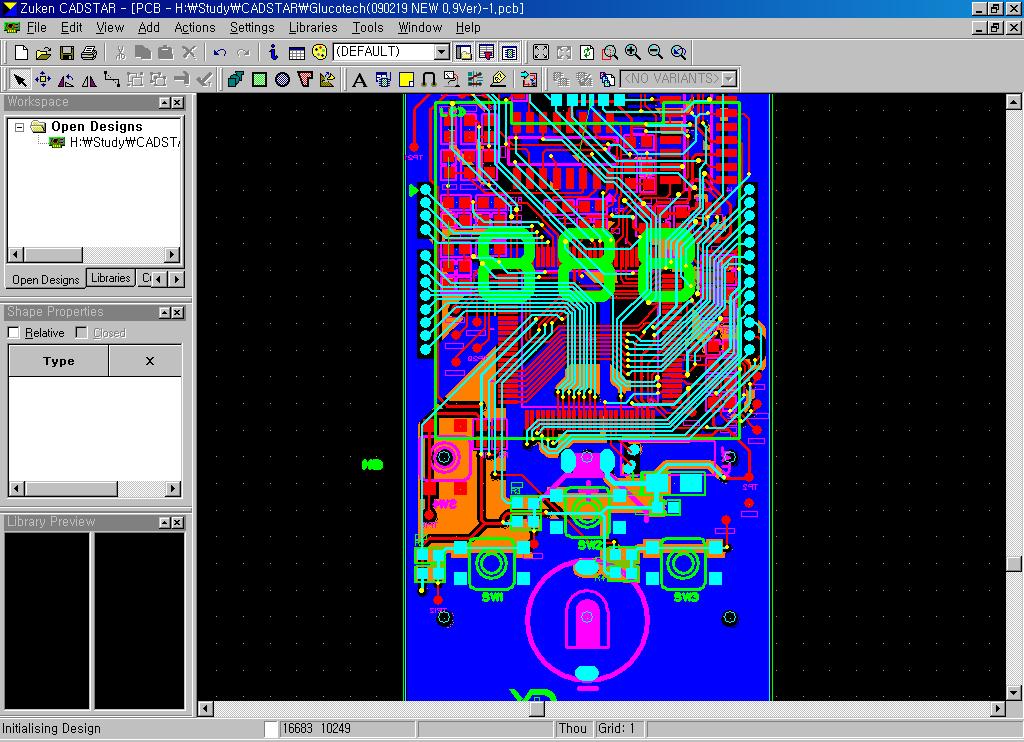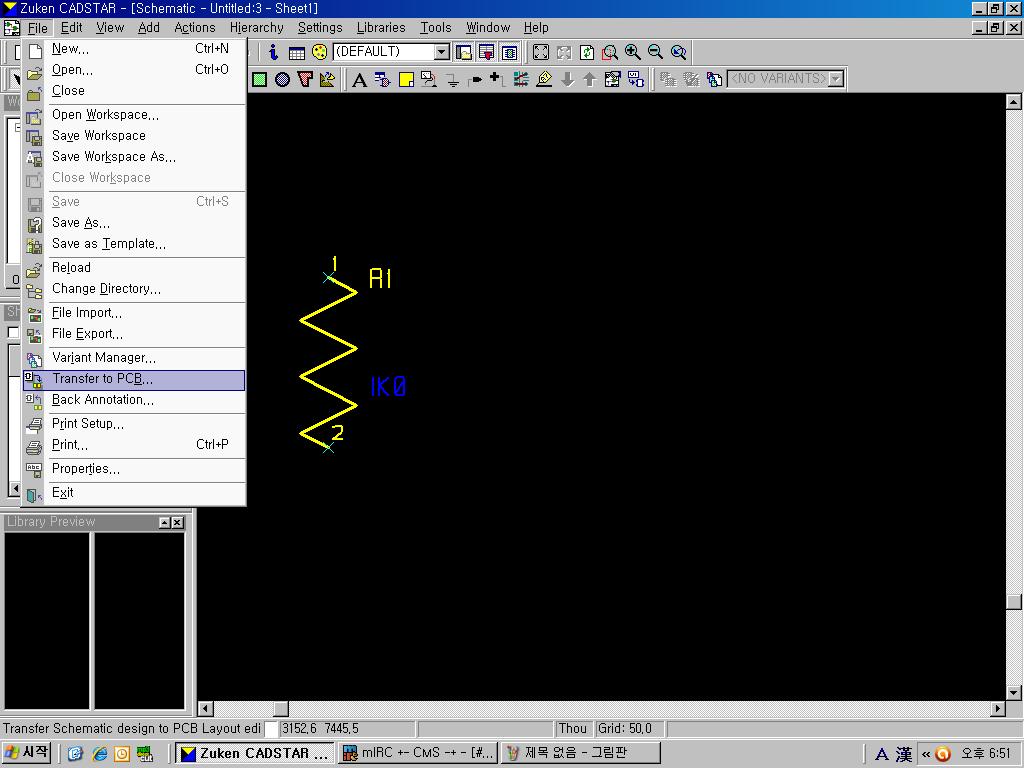CADSTAR에서도 Orcad와 같이 ECO 변경이 적용됩니다. 변경전 파일을 기준으로 할 경우 1. Tools Reports -> Design Comparison으로 들어갑니다. 2. New Netlist 적용될 파일명을 선택합니다. PCB ECO Update File 에 Browse 에서 저장될 곳과 파일 이름을 만들어 줍니다. 3. OK를 누르면 변경 목록이 나오게 됩니다. 4. ECO를 저장했던 폴더로 가서 메모장으로 ECO파일을 Open 합니다. 5. 회로도를 거치지 않고 PCB 보드에서 부품을 넣었을 경우 아트웍에서 ECO를 바로 불러내면 다 사라지게 됩니다. 그런 부분을 방지하기 위해 그런 부분을 메모장에서 삭제후 적용해 주어야 합니다. 6. 아트웍에서 ECO 적용을 하기 위해 File ->..